Índice da página
Sobre o autor
Tópicos quentes
Atualizado em 26/08/2025
Visão geral - Ferramenta de reparo MBR para Windows 10/8.1/8/7
MBR é a abreviação de Master Boot Record. Ele desempenha um papel vital na inicialização do sistema de computador, bem como uma tabela de partições para organizar e verificar as partições nos discos rígidos. O registro mestre de inicialização é criado quando você instala o Windows pela primeira vez na primeira partição criada. Se o MBR do disco rígido do sistema operacional Windows ou do disco rígido externo estiver danificado, você não poderá inicializar no Windows.
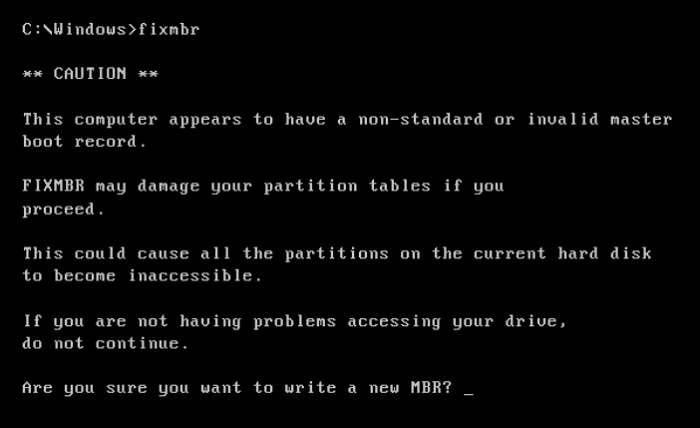
Todas as versões do Windows - Windows XP, Vista, 7 ou 8 - usam MBR e, se estiverem danificados, você não poderá inicializar. Você pode encontrar a melhor ferramenta de reparo de MBR, que permite reparar seu MBR danificado de maneira eficiente e eficaz. Se você estiver familiarizado com o CMD, repare o MBR via prompt de comando. Aplique a melhor ferramenta de reparo do MBR do Windows 10/8.1/8/7 para corrigir rapidamente o MBR corrompido/danificado em qualquer dispositivo.
Como saber que seu disco rígido MBR está danificado ou corrompido
Qual é o sinal do seu disco rígido MBR está danificado? Exceto que a mensagem de erro precisa mostra que o registro mestre de inicialização está quebrado, há outras pistas que você pode determinar se o seu MBR está corrompido e precisa de reparo instantâneo! Por exemplo, erro MBR 1, erro MBR 2, erro MBR 3...
O problema, juntamente com um MBR danificado em um disco rígido ou em alguns externos, é que o Windows não funcionará mais e não encontrará e carregará o sistema operacional porque o registro mestre de inicialização é uma parte crucial do sistema de inicialização do seu PC. Normalmente, os seguintes motivos são as principais causas de um erro MBR:
- Contágio do vírus
- Falha na unidade
- Tabela de partição invalida
- Sistema operacional ausente
- Sistema operacional não encontrado
- Disco sem sistema ou erro de disco
Relaxe, se você se deparar com a corrupção do MBR. Aqui, fornecemos duas maneiras eficazes de reparar o MBR, como mostra o conteúdo a seguir.
Solução 1. Repare o MBR danificado com a ferramenta de reparo do MBR
O software de reparo EaseUS MBR ajuda você a corrigir facilmente problemas de MBR em um disco rígido, disco rígido externo e unidade flash USB no sistema operacional Windows e no sistema operacional Windows server sem qualquer aborrecimento. Tudo o que você precisa fazer é baixar o software de partição EaseUS em um computador comum e reparar automaticamente o MBR com apenas alguns cliques.
Como corrigir o MBR no Windows 10/8.1/8/7
Passo 1. Crie um disco bootável WinPE.
- Inicie o EaseUS Partition Master e clique em "Mídia Bootável" na barra de ferramentas. Selecione "Criar bootable mídia".
- Clique em "Avançar" para finalizar o processo.
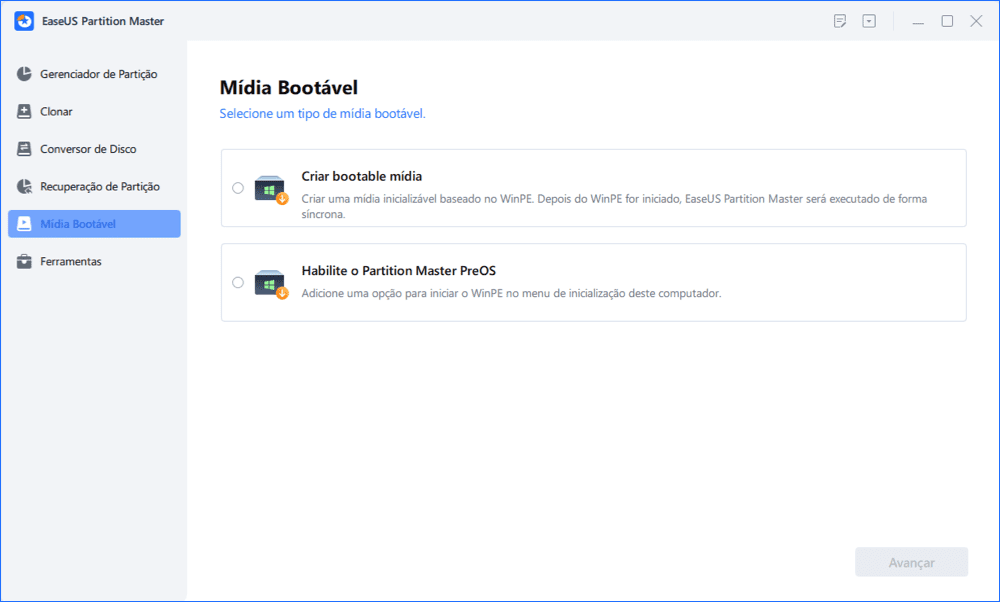
Passo 2. Inicialize EaseUS Partition Master USB bootável
- Conecte o USB ou CD/DVD bootável ao seu PC.
- Pressione F2 ou Del ao reiniciar o computador para entrar na tela do BIOS. Defina e inicialize seu computador a partir de "Dispositivos removíveis" ou "Unidade de CD-ROM". E então o EaseUS Partition Master será executado automaticamente.
Passo 3. Refez o MBR
- Clique em "Ferramentas" e escolha "Refazer MBR".
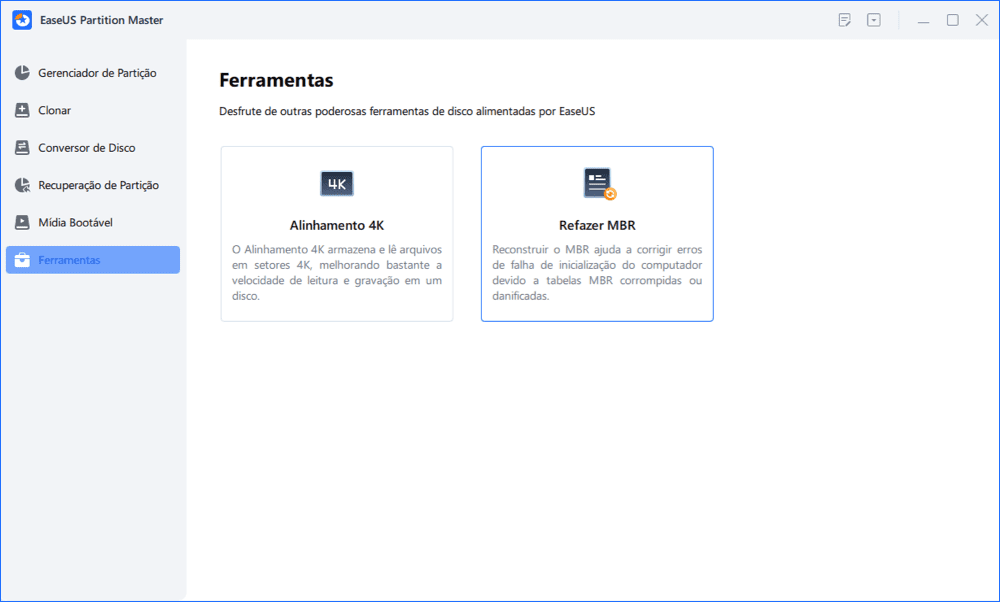
- Selecione o disco e o tipo de MBR. Em seguida, clique em "Reconstruir".
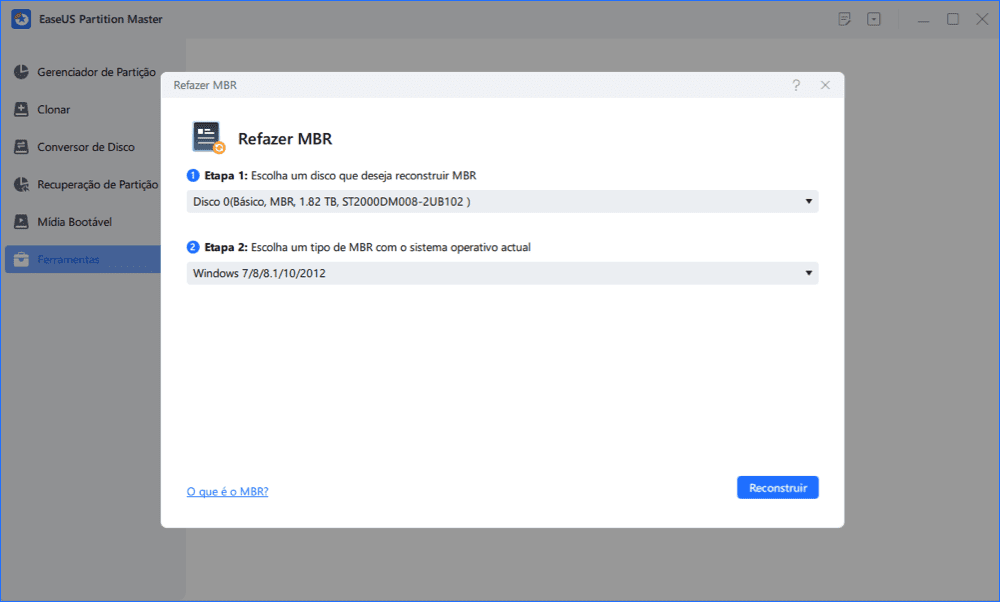
- Depois disso, você pode ver "MBR foi reconstruído com sucesso no Disco X".
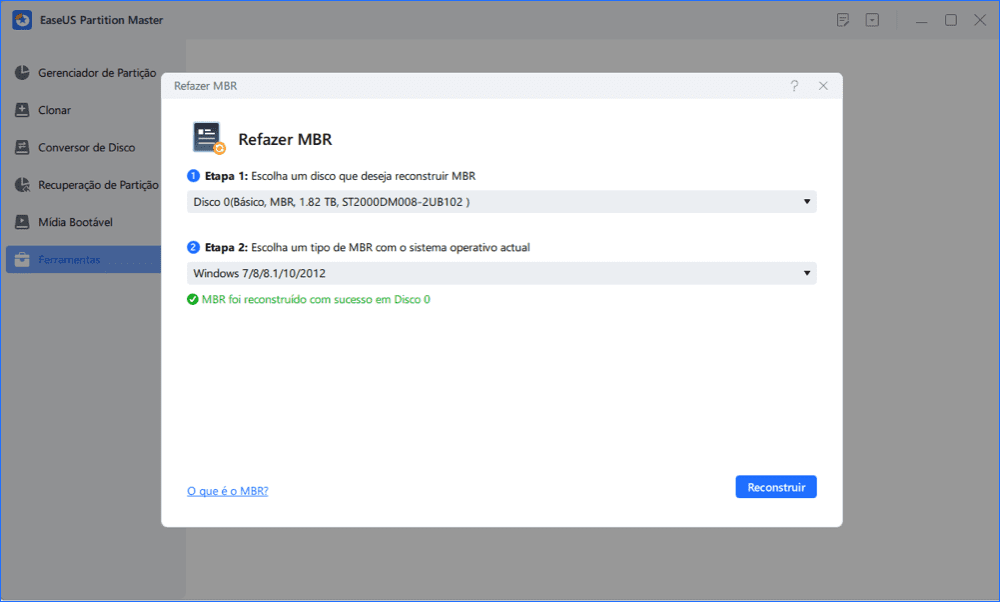
Solução 2. Repare o MBR via prompt de comando gratuitamente
Se você estiver familiarizado com o prompt de comando, poderá reparar manualmente o problema de corrupção do MBR com o CMD. Se você não conseguir inicializar em seu sistema, será necessário iniciar o computador com o DVD de instalação do Windows 10/8/7. Se você não tiver um em mãos, precisará criar um com a Ferramenta de Criação do Windows Media . Aqui está um exemplo de correção do MBR no Windows 10 com CMD.
Etapa 1. Inicialize a partir do DVD de instalação original (ou do USB de recuperação)
Etapa 2. Na tela de boas-vindas, clique em "Reparar seu computador" no canto inferior esquerdo.
Etapa 3. Escolha "Solucionar problemas > Opções avançadas > Prompt de comando".
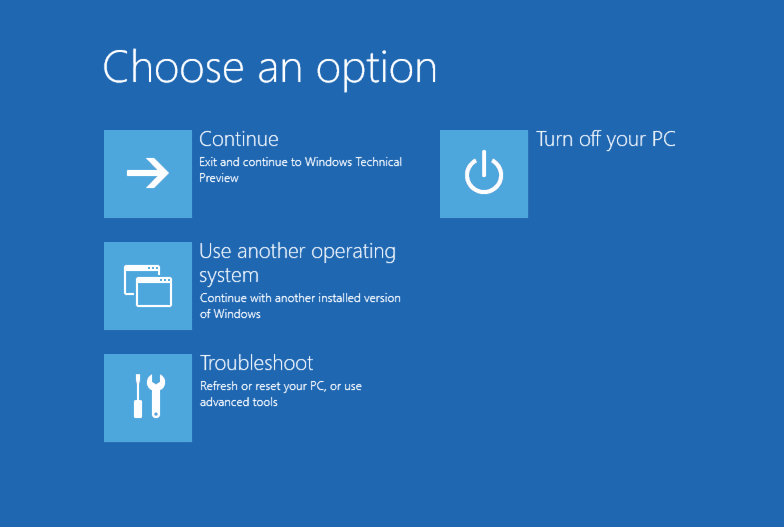
Etapa 4. Quando o prompt de comando for carregado, digite os seguintes comandos e pressione Enter após cada um:
- Bootrec.exe/fixmbr
- Bootrec.exe/fixboot
- Bootrec.exe/rebuildbcd
Etapa 5. Quando terminar, saia da janela do prompt de comando, ejete o DVD e reinicie o computador.
Solução 3. Recorra a profissionais para reparo de MBR
Se você acha que é difícil consertar o MBR e reparar o MBR sozinho, pode recorrer à assistência remota profissional individualizada.
As 5 principais ferramentas gratuitas de reparo MBR para Windows 11/10/8.1/8/7
Muitas ferramentas gratuitas de reparo do MBR afirmam ser capazes de consertar o MBR. Aqui, listei as cinco ferramentas mais eficazes para você.
Top 1. EaseUS Partition Master (versão gratuita)
Como mencionei antes, o EaseUS Partition Master é um utilitário bastante poderoso e pode ajudar a lidar com problemas de MBR e casos de gerenciamento de disco . Mesmo que você tenha um conhecimento de tecnologia menor, você pode reconstruir o MBR com a ajuda dele.
O que eu gosto
- Você pode criar mídia inicializável mesmo que não consiga inicializar em seu computador.
- Este software recupera partições perdidas ou excluídas se você tiver um problema de perda de partição.
- Tem a compatibilidade do Windows 10/8.1/8/7/Vista/XP.
- Você pode reconstruir e reparar o MBR gratuitamente.
O que eu não gosto
- Alguns recursos são pagos apenas.
Top 2. MBRWizar
Se você estiver usando computadores baseados em x86 e x86-64, o MBRWizard é uma boa escolha. É uma ferramenta Master Boot Record (MBR) projetada para reparar problemas de software de terceiros. Esta ferramenta de reparo de inicialização do Windows também possui muitos recursos importantes.
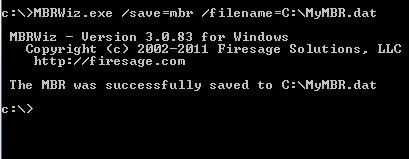
O que eu gosto
- O MBRWizard fornece funcionalidade para ajudar a resolver a maioria dos problemas de inicialização do MBR.
- Ele pode reparar problemas causados por produtos de imagem de disco.
- Você pode restaurar e proteger o disco MBR em seu PC.
O que eu não gosto
- MBRWizard Suit precisa de uma licença paga.
Top 3. Bootrec.exe
Bootrec.exe é um comando usado para atualizar o código do registro mestre de inicialização, o código do setor de inicialização da partição e o BCD (dados de configuração de inicialização). É fornecido pela Microsoft no Ambiente de Recuperação do Windows.
O que eu gosto
- Você não precisa instalar software adicional
- É totalmente gratuito porque você só precisa das linhas de comando.
O que eu não gosto
- Você precisa iniciar o computador com o DVD de instalação do Windows 10/8/7.
Top 4. BOTICHE
BOOTICE é um gadget de manutenção relacionado à inicialização. Ele é usado para instalar, reparar, fazer backup e restaurar MBR de disco ou PBR de partição. Sempre que você se deparar com problemas de MBR, você pode corrigi-los com BOOTICE.
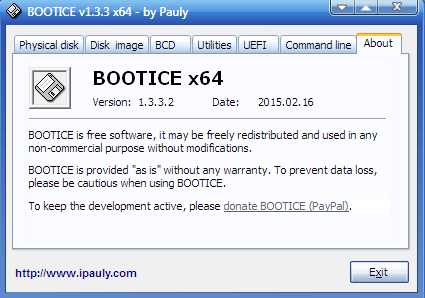
O que eu gosto
- Ele pode editar o arquivo de configuração de inicialização do Windows BCD
- Este software pode gerenciar itens de inicialização UEFI.
O que eu não gosto
- Está disponível apenas para SO de 64 bits
Top 5. Ferramenta MBR
O MBRtool é totalmente gratuito. Mas é um utilitário que roda em DOS. Se alguns dos setores do MBR estiverem danificados, esta ferramenta é minha recomendação.
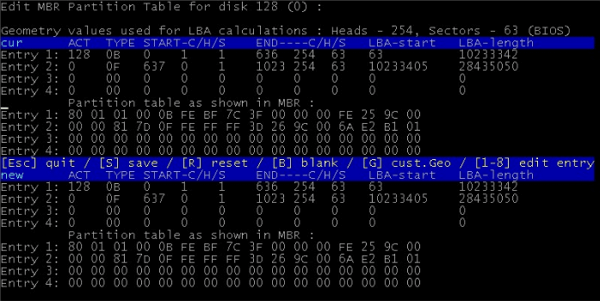
O que eu gosto
- Ele vem com seu construtor de mídia inicializável.
- Backup e recuperação estão disponíveis para usuários
O que eu não gosto
- A última atualização foi há muito tempo
Qual é a melhor ferramenta de reparo MBR
Existem muitos métodos gratuitos para você corrigir e reparar o MBR corrompido em qualquer dispositivo de armazenamento no Windows, entre os quais um dos métodos de reparo do MBR amplamente aplicados é usar um prompt de comando e executar o comando bootrec.exe /fixmbr. Mesmo assim, não é uma escolha inteligente porque eles precisam procurar mais tutoriais para aprender como criar um disco de reparo do sistema para entrar no modo de reparo automático do Windows.
Alternativamente, as coisas ficam muito mais fáceis quando você se familiariza com uma ferramenta de reparo MBR! O EaseUS Partition Master vem com um recurso chamado Rebuild MBR. Esse recurso exclusivo e poderoso o torna a ferramenta gratuita de reparo MBR mais popular na correção do registro mestre de inicialização danificado do seu disco rígido. Aqui está uma tabela de comparação, você pode dizer qual é a melhor ferramenta gratuita de reparo de MBR.
| Comparação | Software de reparo EaseUS MBR | Bootrec.exe |
|---|---|---|
| Facilidade | Fácil de usar | Dificíl |
| SO compatível | Windows 10/8.1/8/7/Vista/XP | Limitado |
| Custo | Gratuito | Gratuito |
| Suporte técnico | Sim | Não |
Dica de bônus - Como fazer backup de dados sem sistema operacional
Antes de reparar seu MBR, é melhor fazer backup dos arquivos com antecedência. Se o MBR danificado for um disco do sistema, você não poderá inicializar no Windows 10/8/7. É melhor fazer backup dos dados ou do sistema sem inicializar no sistema operacional . Se você tiver um backup, poderá restaurar os dados e o sistema desejados com facilidade. O software profissional de volta e recuperação da EaseUS é minha sugestão. EaseUS Todo Backup é um software de backup de dados confiável para usuários, fazendo backup e restaurando arquivos rapidamente em um computador baseado em Windows.

Resumindo
É comum receber o erro "O registro mestre de inicialização deste disco rígido está danificado". Você pode resolver este caso rapidamente, desde que siga os métodos acima. A propósito, a ferramenta de reparo EaseUS MBR pode não apenas reconstruir o MBR, mas também verificar se há erros no disco rígido. Ele verificará os setores defeituosos na partição e executará o teste de superfície de um disco. Se você tiver outros erros de disco, também poderá recorrer a esta ferramenta.
Como podemos te ajudar
Sobre o autor
Atualizado por Rita
"Espero que minha experiência com tecnologia possa ajudá-lo a resolver a maioria dos problemas do seu Windows, Mac e smartphone."
Revisão de produto
-
I love that the changes you make with EaseUS Partition Master Free aren't immediately applied to the disks. It makes it way easier to play out what will happen after you've made all the changes. I also think the overall look and feel of EaseUS Partition Master Free makes whatever you're doing with your computer's partitions easy.
Leia mais -
Partition Master Free can Resize, Move, Merge, Migrate, and Copy disks or partitions; convert to local, change label, defragment, check and explore partition; and much more. A premium upgrade adds free tech support and the ability to resize dynamic volumes.
Leia mais -
It won't hot image your drives or align them, but since it's coupled with a partition manager, it allows you do perform many tasks at once, instead of just cloning drives. You can move partitions around, resize them, defragment, and more, along with the other tools you'd expect from a cloning tool.
Leia mais
Artigos relacionados
-
Melhor software gerenciador de partição portátil para Windows
![author icon]() Leonardo 2025/08/26
Leonardo 2025/08/26 -
Como clonar o Windows do HDD para o SSD? Lista de verificação de 2025 e você não pode perder
![author icon]() Leonardo 2025/10/19
Leonardo 2025/10/19 -
Como realizar a atualização do SSD do Xbox One [Guia completo]
![author icon]() Leonardo 2025/10/29
Leonardo 2025/10/29 -
Tela Azul do Windows 11 Após Atualização 24H2? Como Corrigir
![author icon]() Leonardo 2025/10/12
Leonardo 2025/10/12
Temas quentes em 2025
EaseUS Partition Master

Gerencie partições e otimize discos com eficiência








